Применение GitHub Actions для подключения к Базе данных SQL Azure
Начните работу с GitHub Actions, настроив и применив рабочий процесс для развертывания обновлений базы данных в Базе данных SQL.
Необходимые компоненты
Необходимые компоненты:
- Учетная запись Azure с активной подпиской. Создайте учетную запись бесплатно .
- Репозиторий GitHub с пакетом DACPAC (
Database.dacpac). Если у вас нет учетной записи GitHub, зарегистрируйтесь бесплатно. - База данных SQL Azure. Краткое руководство. Создание одной базы данных База данных SQL Azure.
- Dacpac-файл для импорта в базу данных.
Общие сведения о файле рабочего процесса
Рабочий процесс в GitHub Actions определяется файлом .yml, который размещается в папке репозитория /.github/workflows/. Это определение содержит разные шаги и параметры рабочего процесса.
Этот файл содержит два раздела:
| Раздел | Задачи |
|---|---|
| Аутентификация | 1.1. Создайте учетные данные для развертывания. |
| Развертывание | 1. Развертывание базы данных. |
Создание учетных данных для развертывания.
Создайте субъект-службу с помощью командыaz ad sp create-for-rbac в Azure CLI. Чтобы выполнить эту команду, откройте Azure Cloud Shell на портале Azure или нажмите кнопку Попробовать.
az ad sp create-for-rbac --name "myML" --role contributor \
--scopes /subscriptions/<subscription-id>/resourceGroups/<group-name> \
--json-auth
Параметр --json-auth доступен в версиях >Azure CLI = 2.51.0. Версии до этого использования --sdk-auth с предупреждением об нерекомендуемом.
В указанном выше примере замените заполнители соответствующим идентификатором подписки, именем группы ресурсов и именем приложения. Выходные данные содержат объект JSON с учетными данными назначения роли, которые предоставляют доступ к приложению Службы приложений, как показано ниже. Скопируйте этот объект JSON для последующего использования.
{
"clientId": "<GUID>",
"clientSecret": "<GUID>",
"subscriptionId": "<GUID>",
"tenantId": "<GUID>",
(...)
}
Копирование строки подключения SQL
На портале Azure перейдите к серверу Базы данных SQL и последовательно откройте Параметры>Строки подключения. Скопируйте строку подключения по протоколу ADO.NET. Замените заполнители значениями для your_database и your_password. Строка подключения выглядит примерно так же, как и в выходных данных.
Server=tcp:my-sql-server.database.windows.net,1433;Initial Catalog={your-database};Persist Security Info=False;User ID={admin-name};Password={your-password};MultipleActiveResultSets=False;Encrypt=True;TrustServerCertificate=False;Connection Timeout=30;
Вы задали строка подключения в качестве секрета AZURE_SQL_CONNECTION_STRINGGitHub.
Настройка секретов GitHub
В GitHub перейдите в репозиторий.
Перейдите к Параметры в меню навигации.
Выберите "Секреты безопасности>" и "Действия переменных>".
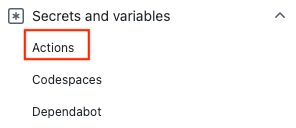
Нажмите Создать секрет репозитория.
Вставьте все выходные данные JSON, полученные из команды Azure CLI, в поле значения секрета. Присвойте секрету имя
AZURE_CREDENTIALS.Выберите Добавить секрет.
Добавление секрета SQL строка подключения
В GitHub перейдите в репозиторий.
Перейдите к Параметры в меню навигации.
Выберите "Секреты безопасности>" и "Действия переменных>".
Нажмите Создать секрет репозитория.
Вставьте строка подключения SQL. Присвойте секрету имя
AZURE_SQL_CONNECTION_STRING.Выберите Добавить секрет.
Добавление рабочего процесса
Перейдите в раздел Actions (Действия) для репозитория GitHub.
Выберите Set up your workflow yourself (Настроить рабочий процесс самостоятельно).
Удалите все содержимое в файле рабочего процесса после раздела
on:. После этого рабочий процесс должен выглядеть примерно так.name: SQL for GitHub Actions on: push: branches: [ main ] pull_request: branches: [ main ]Присвойте рабочему процессу имя
SQL for GitHub Actionsи добавьте действия для извлечения и входа. Эти действия проверка код сайта и аутентификацию в Azure с помощью созданногоAZURE_CREDENTIALSранее секрета GitHub.name: SQL for GitHub Actions on: push: branches: [ main ] pull_request: branches: [ main ] jobs: build: runs-on: windows-latest steps: - uses: actions/checkout@v1 - uses: azure/login@v1 with: creds: ${{ secrets.AZURE_CREDENTIALS }}
Используйте действие развертывания Azure SQL для подключения к экземпляру SQL. На корневом уровне репозитория должен размещаться пакет DACPAC с именем
Database.dacpac.AZURE_SQL_CONNECTION_STRINGИспользуйте созданный ранее секрет GitHub.- uses: azure/sql-action@v2 with: connection-string: ${{ secrets.AZURE_SQL_CONNECTION_STRING }} path: './Database.dacpac' action: 'Publish'Завершите создание рабочего процесса, добавив действие для выхода из Azure. Готовый рабочий процесс выглядит так: Файл отображается в папке
.github/workflowsрепозитория.name: SQL for GitHub Actions on: push: branches: [ main ] pull_request: branches: [ main ] jobs: build: runs-on: windows-latest steps: - uses: actions/checkout@v1 - uses: azure/login@v1 with: creds: ${{ secrets.AZURE_CREDENTIALS }} - uses: azure/sql-action@v2 with: connection-string: ${{ secrets.AZURE_SQL_CONNECTION_STRING }} path: './Database.dacpac' action: 'Publish' # Azure logout - name: logout run: | az logout
Проверка развертывания
Перейдите в раздел Actions (Действия) для репозитория GitHub.
Откройте первый результат, чтобы проверить подробные журналы выполнения рабочего процесса.
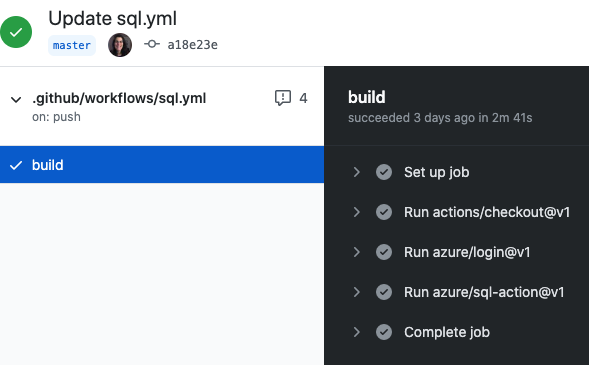
Очистка ресурсов
Когда вы закончите работу с базой данных и репозиторием Azure SQL, очистите развернутые ресурсы, удалив группу ресурсов и репозиторий GitHub.
Следующие шаги
Обратная связь
Ожидается в ближайшее время: в течение 2024 года мы постепенно откажемся от GitHub Issues как механизма обратной связи для контента и заменим его новой системой обратной связи. Дополнительные сведения см. в разделе https://aka.ms/ContentUserFeedback.
Отправить и просмотреть отзыв по